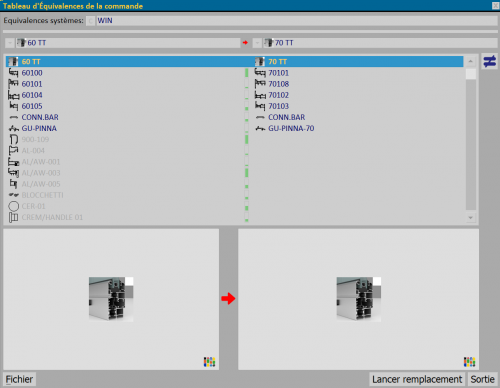Équivalences de systèmes dans l'ordre
De Opera Wiki.
(Différences entre les versions)
| Ligne 2 : | Ligne 2 : | ||
{{NB|Pour accéder à ce volet dans Opera Gestion de commande : dans le menu ''Commendes'', sélectionner le bouton ''Gestione de commandes'' et dans le commande sélectionner le bouton [[File:tastoequivalenze.png|50x52px]], qui est activé après avoir défini toutes les équivalences dans le [[Tableau d'équivalences]]}} | {{NB|Pour accéder à ce volet dans Opera Gestion de commande : dans le menu ''Commendes'', sélectionner le bouton ''Gestione de commandes'' et dans le commande sélectionner le bouton [[File:tastoequivalenze.png|50x52px]], qui est activé après avoir défini toutes les équivalences dans le [[Tableau d'équivalences]]}} | ||
{{BR}} | {{BR}} | ||
| + | |||
| + | |||
| + | |||
| + | == Section 1 : Les champs de sélection== | ||
| + | |||
| + | *'''Equivalences systèmes''' [[Fichier:tastoc.png]]: champ de sélection de l'équivalence des systèmes, enregistré dans l'archive. | ||
| + | |||
| + | |||
| + | |||
== Section 3 : Gestion des équivalences dans l'ordre== | == Section 3 : Gestion des équivalences dans l'ordre== | ||
Version du 12 février 2025 à 14:43
 , qui est activé après avoir défini toutes les équivalences dans le Tableau d'équivalences
, qui est activé après avoir défini toutes les équivalences dans le Tableau d'équivalences
Section 1 : Les champs de sélection
- Equivalences systèmes
 : champ de sélection de l'équivalence des systèmes, enregistré dans l'archive.
: champ de sélection de l'équivalence des systèmes, enregistré dans l'archive.
Section 3 : Gestion des équivalences dans l'ordre
Après avoir établi toutes les équivalences, dans la Gestion de commande un nouveau bouton apparaît  , qui ouvre l'image Tableau d'équivalances.
, qui ouvre l'image Tableau d'équivalances.
Le programme montre les équivalences enregistrées :
- les entrées grisées sont celles qui n'ont pas été définies dans l'archive
- Les entrées avec le
 indiquent que l'article remplacé sera supprimé.
indiquent que l'article remplacé sera supprimé.
Par l'intermédiaire de la ![]()
![]()
![]() vous pouvez saisir des correspondances supplémentaires ou corriger celles qui manquent.
Le bouton
vous pouvez saisir des correspondances supplémentaires ou corriger celles qui manquent.
Le bouton ![]() supprime la correspondance.
supprime la correspondance.
Le bouton ![]() commencer le remplacement des équivalences enregistrées.
commencer le remplacement des équivalences enregistrées.